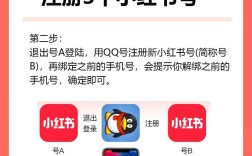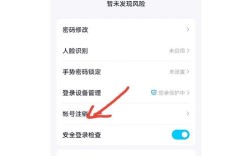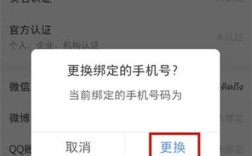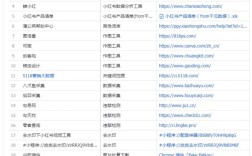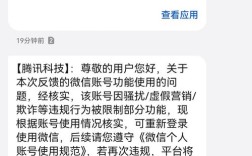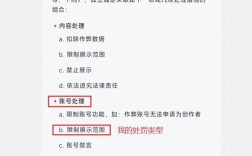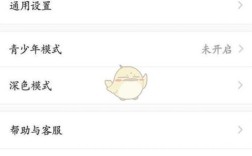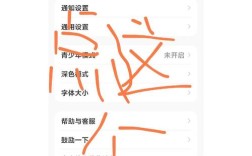一、在官网上登录Apple ID
1、打开Apple官网:在任何设备上,打开浏览器并输入www.apple.com进入官方网站。
2、找到登录按钮:在主页中,找到“登录”按钮,并选择“Apple ID”选项。
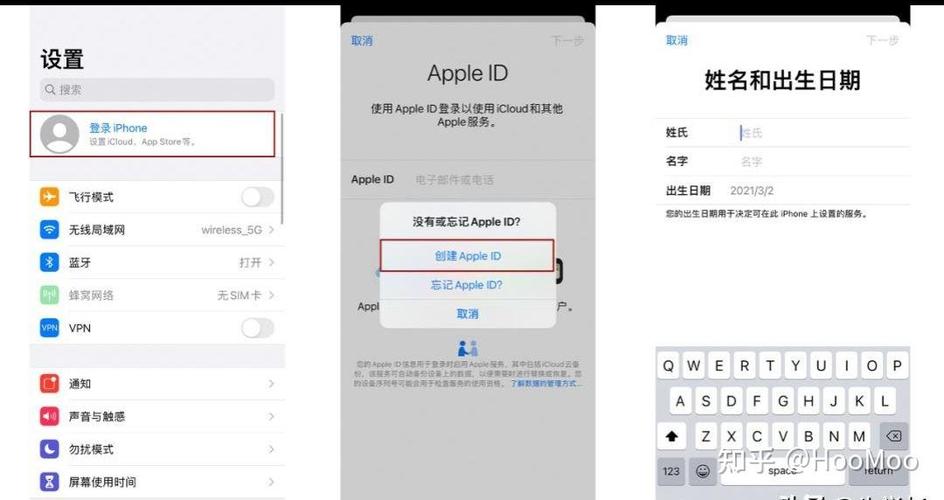
3、输入账号和密码:在登录页面中,输入已经注册并激活的Apple ID账号和密码,如果忘记密码,可以选择“忘记密码”选项,或者使用两步验证或密码重置方法。
4、管理你的Apple ID:成功登录后,可以在My Apple ID下方找到各种管理选项,可以设置密码、安全问题、信任的设备,修改个人资料和账单信息等。
5、保护账户信息:为了保护账户安全,建议开启两步验证,这种安全措施将为您的账户添加额外的保护,以免账户被未经授权的访问,定期更改密码并确保安全问题和联系邮箱准确维护也是必要的。
二、在iPhone上登录Apple ID
1、通过iCloud登录:
点击“设置”图标,进入设置界面。
下滑找到“iCloud”选项,点击进入。
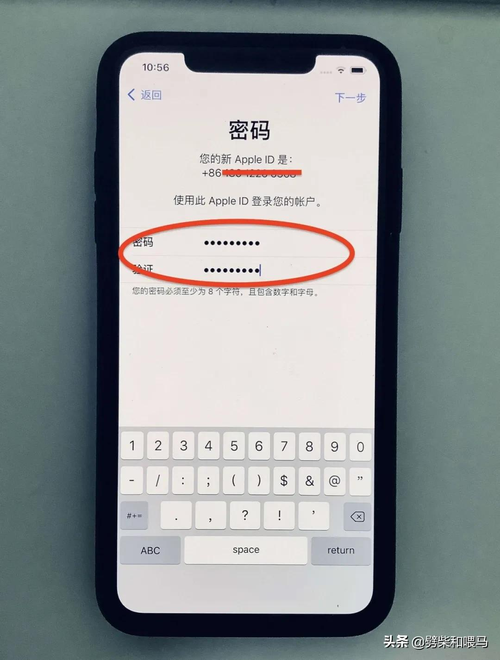
在iCloud界面中,输入已注册的Apple ID账号和密码,确认后即可登录。
2、通过iTunes Store与App Store登录:
点击“设置”,然后在设置界面中找到“iTunes Store与App Store”选项,点进去。
在“iTunes Store与App Store”界面中,点击已登录的Apple ID。
选择“退出登录”,然后重新输入新的账号和密码即可登录另一个ID。
3、更换已登录的Apple ID:
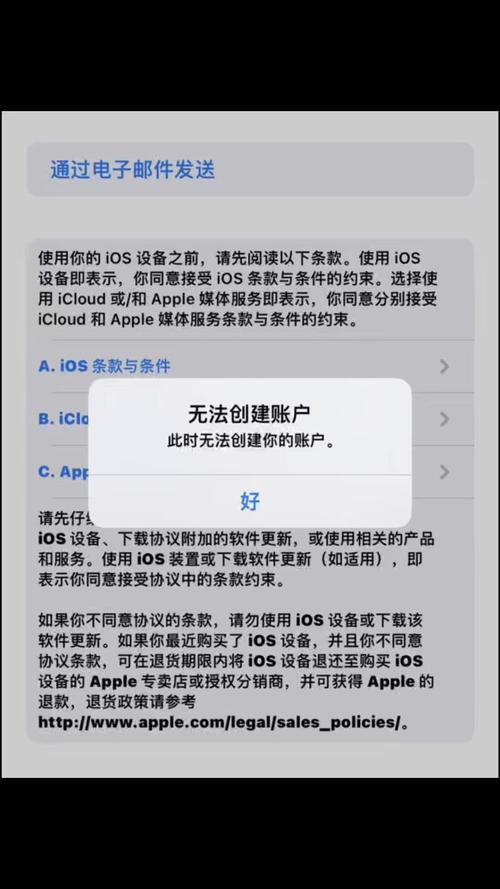
若需更换已登录的Apple ID,先从手机桌面点击进入“设置”界面。
在设置界面中选择“iCloud”,点击进入已登录的账号,滑到最底部并选择“删除账户”。
删除账户后重新进入iCloud界面,会弹出登录界面,填写想要更换的ID账号及密码即可登录成功。
三、其他相关操作
1、查看Apple ID账号:
ios10.2以上版本:进入“设置——Apple ID——iTunes Store与App Store”中查看账号。
iOS10.2及以下版本:进入“设置——iTunes Store与App Store”中查看账号。
2、重设Apple ID密码:
若记得Apple ID账号但忘记了密码,可通过Apple ID网站重设密码,进入Apple ID官网后,点击“忘记了Apple ID或密码”,然后按照提示完成验证并重设密码。
无论是在官网还是iPhone设备上,登录Apple ID都是一个相对简单的过程,只需遵循上述步骤即可轻松完成,为了保障账户安全,建议定期更改密码并开启两步验证功能。